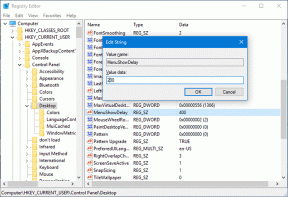ダウンロードの問題を待っているときに立ち往生しているGooglePlayストアを修正するためのトップ15の方法
その他 / / November 29, 2021
あなたがしたいとき アプリをインストールする あなたのAndroid携帯電話では、GooglePlayストアはあなたの持ち帰り場所です。 そして、それは当然のことです。なぜなら、それはすべてのアプリのマーケットプレイスだからです。 悲しいことに、時々、それはあなたの電話にそれらをインストールまたは更新するのに失敗します。 ダウンロード待機エラーをスローし、スタックします。 この投稿では、ダウンロードの問題を待っているときにスタックしているGooglePlayストアを修正する方法を説明します。

このエラーは、ダウンロード保留中または Playストアからダウンロードできません 同様に。 この投稿で言及されているすべての解決策は、これらの問題でも機能します。
Androidスマートフォンでのダウンロードの待機など、GooglePlayストアの問題を修正する方法を見てみましょう。
1. 電話を再起動します
Androidスマートフォンまたはタブレットを再起動してみてください。 時々、この小さなステップは、他の設定に触れることなく素晴らしい結果を示します。

2. インターネット接続を確認する
お使いの携帯電話でデータ接続が機能していますか? モバイルブラウザで任意のWebサイトを開き、インターネット接続がアクティブかどうかを確認します。 モバイルデータまたはWi-Fiが機能していない可能性があります。これが、Playストアでダウンロードエラーを待つ理由です。 アプリやアップデートのダウンロードに苦労している場合は、 モバイルデータに関するGooglePlayストアの問題を修正するための詳細なガイド.
3. 使用可能なストレージを確認する
必要なアプリをダウンロードまたは更新するのに十分なスペースがデバイスにありますか? これを確認するには、[電話の設定]> [ストレージ]に移動します。 使用可能なストレージの詳細な概要が表示されます。 お使いの携帯電話がストレージを使い果たしている場合、不要なアプリやデータを削除することから始めます お使いの携帯電話からスペースを解放します.

SDカードを使用している場合は、SDカードで使用可能なストレージも確認する必要があります。 問題が解決しない場合は、スマートフォンから問題を削除してから、アプリをダウンロードしてみてください。
4. お使いの携帯電話の日付と時刻を確認してください
スマートフォンの日付と時刻が正しくないために、Google Playストアがアプリのダウンロードを停止することがあります。これが、ダウンロードエラーを待つ理由です。 それを修正するには、電話の日付と時刻を修正する必要があります。
そのためには、次の手順に従います。
ステップ1:電話の設定を開き、システムに移動します。

ステップ2: 日付と時刻をタップします。 次に、[自動日付と時刻]の横にある切り替えを有効にします。 すでに有効になっている場合は、オフにしてから再度有効にします。


ステップ3: 電話を再起動してから、Playストアからアプリをダウンロードしてみてください。
ガイディングテックについても
5. アプリのダウンロード設定を確認する
Playストアには、アプリをダウンロードするネットワークの種類を選択できるネイティブ設定が付属しています。 Wi-Fiのみ、任意のネットワークを選択するか、毎回尋ねることができます。 この設定は、ダウンロードが保留中またはダウンロードの問題を待機している理由でもある可能性があります。
これを修正するには、Playストアを開き、上部にある3本のバーのアイコンをタップします。 [設定]をタップします。


アプリのダウンロード設定をタップします。 [ネットワーク経由]を選択します。


6. 自動更新を無効にする
Playストアでのカタツムリの自動更新が遅いために、新しいアプリのダウンロードがスタックすることがあります。 これを修正するには、自動更新をオフにする必要があります。
そのためには、Playストアを開いて、アプリをダウンロードまたは更新してみてください。 次に、右上隅にある3つのドットのアイコンをタップし、[自動更新を有効にする]の横にあるチェックボックスをオフにします。 これを無効にすると、Playストアがダウンロードを待機しているというエラーが修正されます。

Playストアの設定に移動して自動更新を無効にすることもできます。 次に、[アプリの自動更新]をタップし、[アプリを自動更新しない]を選択します。


7. ペアレンタルコントロールの設定を確認する
有効にしましたか GooglePlayストアのペアレンタルコントロール? それらを見てください。 ダウンロードを妨害している可能性があります。 そのためには、Playストアの設定に移動します。 ペアレンタルコントロールをタップします。 ペアレンタルコントロールをオフのままにするか、別の方法でカスタマイズします。


8. Playストアのキャッシュとデータをクリアする
キャッシュとデータをクリアする 2つの別々のものです. Playストアのキャッシュをクリアすることから始めます。 それでも問題が解決しない場合は、データを消去してください。 キャッシュまたはデータをクリアしても、インストールされているアプリやその他のデータは携帯電話から削除されません。 ただし、データを消去すると、Playストアからログアウトされます。
手順は次のとおりです。
ステップ1: 電話の設定を開き、[アプリと通知]または[インストール済みアプリ]または[アプリケーションマネージャー]に移動します。

ステップ2:[すべてのアプリ]でGooglePlayストアを探します。

ステップ3: [ストレージ]をタップします。 次に、[キャッシュをクリア]をタップします。 電話を再起動します。


ステップ4:問題が解決しない場合は、[すべてのアプリ]でGooglePlayサービスのキャッシュもクリアしてください。
ステップ5: 最後に、何も機能しない場合は、手順3でGooglePlayストアとGooglePlayサービスの[データまたはストレージを消去]をタップします。


9. 必要な権限を付与する
Google PlayストアとPlayサービスは、正しく機能するために特定の権限を必要とします。 ストレージなどの必要なすべての権限があることを確認してください。
権限を確認して付与するには、[電話の設定]> [アプリと通知]に移動します。 [すべてのアプリ]で、[Google Playストア]、[アプリのアクセス許可]の順にタップします。


次に、ストレージ権限を許可します。

ガイディングテックについても
10. AndroidシステムWebViewを更新します
また、プリインストールされているアプリSystemWebViewのアップデートが利用可能かどうかも確認する必要があります。 そのためには、Playストアを開き、Android SystemWebViewを検索します。 直接開くことができます GooglePlayストアのAndroidシステムWebView ウェブ用。 [更新]をタップします(利用可能な場合)。

11. VPNを無効にする
あなたは お使いの携帯電話でVPNを使用する? しばらく無効にしてみてください。 次に、Playストアからアプリをダウンロードまたは更新します。 うまくいけば、ダウンロードエラーの待機はなくなります。 VPNアプリに問題がある場合があるために発生します。
12. アプリの設定をリセットする
Androidスマートフォンには、バックグラウンドデータ、データ使用制限など、Playストアでのダウンロードに影響を与える可能性のある多数の設定が付属しています。 それらを1つずつ修正する代わりに、アプリの設定をリセットして、すべての設定をデフォルト値に戻すことができます。 そうすることで問題が解決します。
一歩踏み出すことに不安がある場合は、 詳細を調べる アプリの設定をリセットするとどうなりますか。 次に、次の手順に従います。
ステップ1:電話の設定を開き、アプリと通知/アプリケーションマネージャーに移動します。
ステップ2: すべてのアプリを開き、上部にある3つのドットのアイコンをタップします。 [アプリの設定をリセット]を選択します。 次の画面で確認します。


ノート: [設定]> [システム]> [オプションのリセット]> [アプリの設定をリセット]に移動して、アプリの設定をリセットすることもできます。
13. Playストアアップデートをアンインストールする
GooglePlayストアとPlayサービスはバックグラウンドで自動的に更新されます。 場合によっては、期待どおりに更新されないことがあります。そのため、ダウンロードが保留中またはダウンロードを待機しているなどのエラーが発生します。
これを修正するには、Playストアとサービスのアップデートをアンインストールする必要があります。 そのためには、電話の設定>アプリと通知> GooglePlayストアに移動します。 上部の3つのドットのアイコンをタップし、[更新のアンインストール]を選択します。 Playサービスについても同じようにします。


これを行うと、最近の更新のみが削除されます。 お使いの携帯電話からPlayストアをアンインストールすることはありません。 5分間待って、Playストアとサービスがバックグラウンドで再度更新されるようにします。 次に、アプリをインストールしてみてください。
14. Playストアを手動でインストールする
上記のように、Playストアを再インストールした後でも、問題が続く場合があります。 その理由は、Playストアの現在のバージョンにバグがあることが原因である可能性があります。 以前のバージョンまたは別のバージョンに戻して、手動でインストールする必要があります。 ガイドを確認してください Playストアを更新する方法. また、読んでください Playサービスを更新する方法.
15. Bluetoothをオフにする
多くのユーザー、特にサムスンの携帯電話の所有者は、 提案しました 彼らの電話でBluetoothをオフにすることで彼らの問題は解決した。 あなたもそれをやってみるべきです。 一時的な問題である可能性があります。
ガイディングテックについても
ラストリゾート
最後に、何も機能しない場合は、携帯電話からGoogleアカウントを削除する必要があります。 これを行うと、お使いの携帯電話上のすべての同期データが削除されます。 手順を学び、Googleアカウントを削除するとどうなるかを知る 詳細ガイド.
次は:ヒントとコツを使用して、Playストアゲームを改善します。 次の投稿でクールなヒントをチェックしてください。